
Mozilla Thunderbird son zamanlarda OpenPGP'yi ana uygulamaya entegre etti. E-posta gizliliği için hiçbir eklentiye gerek yoktur. OpenPGP'nin dünya standartlarında şifrelemesinin ek bir yazılım olmadan kurulumu ve kullanımı kolaydır.
Thunderbird ve OpenPGP
Sürüm 78.2.1 Thunderbird E-posta istemcisinin desteği var uçtan uca şifreleme (e2ee) sağa yerleştirildi. Bu entegrasyon artık eklentilere ihtiyaç duymadığınız anlamına gelir. Nöbet .
Thunderbird kullanır OpenPGP Şifreleme için, ücretsiz, ücretsiz olmayan bir protokoldür. Phil Zimmerman'ın ücretsiz sürümlerine dayanarak Oldukça iyi Gizlilik (PGP), şimdi kendi şeyleri çok fazla.
Thunderbird'in OpenPGP entegrasyonu bir mesajı şifrelemenizi sağlar. O zaman, sadece mesajınızı okumak istediğiniz kişiler bunu yapabilecektir. Ayrıca, bir mesajı dijital olarak imzalamanıza izin verir, böylece alıcınızın transit olarak değiştirilmediği mesajın kendinden emin olabilir.
OpenPGP, halka açık ve özel çiftlerin prensibini kullanır (veya "gizli") şifreleme tuşları. OpenPGP'yi kullanmak için, genel ve özel anahtar çiftiniz olmalıdır. Genel anahtarlar, şifreli mesajlar göndermek istediğiniz kişilerle paylaşılır, oysa özel anahtarlar asla başkasıyla paylaşılmaz. Özel tuşlar, eşleşen ortak anahtarla kodlanmış mesajların şifresini çözmek için de kullanılabilir.
Gönderenin e-posta istemcisi, mesajı şifrelemek için kullanılan rasgele bir anahtar oluşturur. Rasgele anahtar daha sonra alıcının ortak anahtarıyla şifrelenir ve şifreli mesaj ve anahtar alıcıya gönderilir. Alıcının e-posta programı, rastgele anahtarın şifresini çözmek için alıcının özel anahtarını kullanır. Rasgele anahtar daha sonra kodlanmış mesajın şifresini çözmek için kullanılabilir.
Neden sadece mesajı şifrelemek için alıcının ortak anahtarını kullanmıyorsunuz? Bu, tek bir alıcıya gönderilen mesajlar için çalışacaktır, ancak birden fazla kişiye gönderilenler için çok hantal olurdu.
Bir mesajı birkaç kişiye dağıtmanın en etkili yolu, rastgele anahtar kullanarak mesajı şifrelemektir. Bunun nedeni, bu noktada halka açık veya özel anahtarların dahil olmadığı ve mesajı-agnostik mesajı şifrelemesi olmamasıdır.
Her alıcı için, rastgele anahtar bu kişinin ortak anahtarı kullanılarak şifrelenmiştir. Şifrelenmiş tuşların tümü mesajla birlikte gönderilir. Her alıcı, ortak anahtarlarını kullanarak şifrelenmiş rasgele anahtarın kopyasını şifresini çözebilir ve ardından mesajın şifresini çözmek için rastgele tuşu kullanabilir.
Neyse ki, OpenPGP kurulduktan sonra, bunların hepsi otomatik olarak gerçekleşir.
Thunderbird'in OpenPGP entegrasyonunu bir Ubuntu 20.10 bilgisayarına test ettik. Windows 10 PC'de, tüm Thunderbird menü öğeleri, ayarları ve diyaloglar aynı ve aynı yerlerde adlandırıldı. Bu nedenle, Windows kullanıyorsanız, aşağıdaki talimatları da takip edemeniz gerekir!
Thunderbird versiyonunu kontrol etme
OpenPGP entegrasyonu Thunderbird 78.2.1'e geldi, bu yüzden bu sürümü ya da daha yüksek çalıştığınızdan emin olmak istersiniz. Gerekirse yükseltmek için paket yöneticinizi kullanabilirsiniz.
Enigmail kullanıyorsanız, Yükseltme talimatları Mozilla destek sayfalarında. Yükseltmeden önce eski Thunderbird profilinizi yedeklemeyle ilgili tavsiyelerde bulunurlar. Bu şekilde, bir şey ters giderse, önceki sürüme geri dönebilirsiniz.
Varsayılan olarak, Thunderbird 78.x klasik üç bölmeli e-posta arabirimini korur: Kenar çubuğundaki hesaplar ve klasörler, üstteki alınan e-postaların listesi ve alttaki vurgulanan e-postanın içeriği.

Thunderbird menü çubuğunu göremiyorsanız, son sekmenin sağındaki boşluğu sağ tıklatın ve ardından Bağlam menüsünden "Menü Çubuğu" seçeneğini seçin. Thunderbird'in hangi sürümünü sahip olduğunuzu görmek için Yardım ve GT; Thunderbird hakkında.
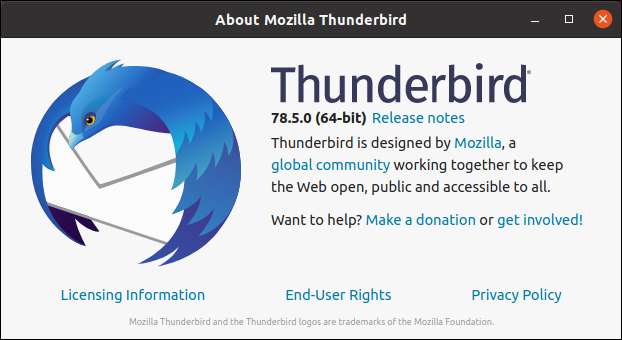
78.5.0 sürümünü kullanıyoruz, bu yüzden OpenPGP entegrasyonu kesinlikle mevcut olacak.
Bu ilk kez Thunderbird'i kullandıysanız, e-posta adresinizi ve hesap bilgilerinizi yapılandırın ve ardından e-postanın normal şekilde çalıştığını doğrulayın. OpenPGP'yi ayarlamadan önce Thunderbird'de çalışan bir e-posta hesabınız olmalıdır.
Bir anahtar çifti oluşturma
Bir anahtar çifti oluşturmak için, "Araçlar" ve ardından "OpenPGP Anahtar Yöneticisi" nı seçin.
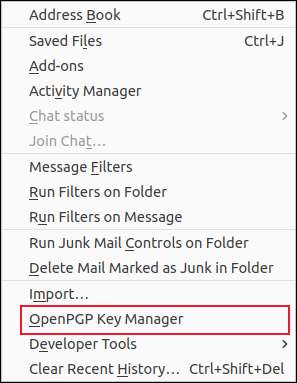
Oluştur ve GT'yi tıklatın; Yeni anahtar çifti.
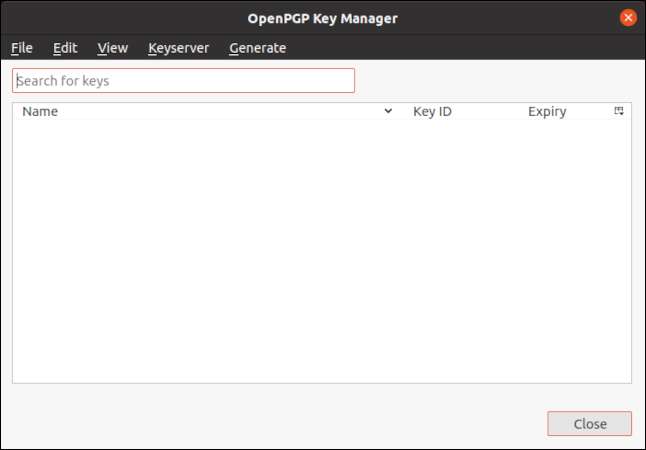
Seçeneklerle dolu bir ekran görünecektir. "Kimlik" açılır menüsünü tıklayın ve tuşlar oluşturmak istediğiniz e-posta adresini seçin. Thunderbird istemcinizde yapılandırılmış birden fazla kimliğiniz varsa, uygun e-posta adresini seçtiğinizden emin olun.
"Kilit Expiry" altında, anahtarlarınızın ömrünü seçin veya "Anahtarın süresi dolmadığını" seçin.
"Gelişmiş Ayarlar" da şifreleme türünü ve anahtar boyutunun türünü seçebilirsiniz (varsayılanlar çoğu durumda iyidir).
Seçimlerinizden memnun olduğunuzda, "Anahtar Oluştur" ı tıklayın.
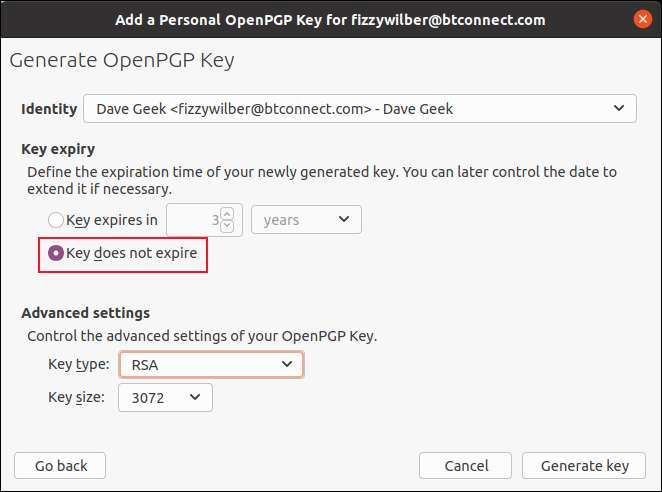
Bu e-posta adresi için anahtarları oluşturmak istediğinizi onaylamanız istenecektir; "Onayla" ı tıklayın.
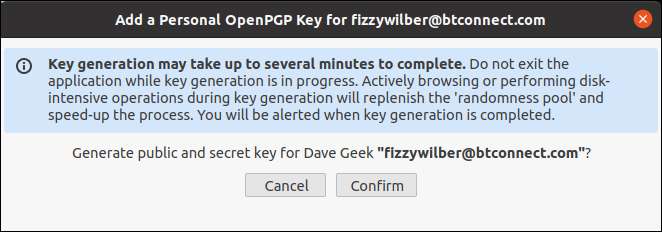
Anahtarlarınız üretildikten sonra, "OpenPGP Anahtar Yöneticisi" iletişim kutusunda bir giriş görünecektir.

Başka bir e-posta adresleri için anahtarlar oluşturursanız, bu detaylar burada da listelenir. Listelenen anahtarların herhangi birinin yapılandırmasını görüntülemek için, yalnızca listedeki girişi vurgulayın ve ardından Görüntüle ve GT; Temel Özellikler.

"Evet, bu anahtarı kişisel bir anahtar olarak muamele" ve ardından devam etmeye hazır olduğunuzda "Tamam" ı tıklatın.
Kamu anahtarlarını değiştirmek
Şifreli mesajlar göndereceğiniz her insan için ortak anahtarın olması gerekir. Ayrıca şifreli mesajlar geri göndermek için size de ihtiyacınız olacak. Birinin ortak anahtarını alabileceğiniz birkaç yol var. Onlar size habersiz gönderebilirler ya da onlara bunun için sorabilirsiniz. Online bulmaya bile çalışabilirsiniz.
Ekteki bir ortak anahtar içeren bir e-posta aldığınızda, Thunderbird, e-posta başlığının sağındaki bir "OpenPGP" düğmesini içerir; Genel anahtarı almak için tıklayın.

Bazı uyarılar alabilirsiniz. Örneğin, mesaj şifrelenmemiş veya dijital olarak imzalanmamışsa, söylenecek.
Bu kişinin size ortak anahtarlarını göndermesini istemişseniz, bunun onlardan olduğundan emin olabilirsiniz. Herhangi bir şüphe varsa, sadece metin, telefon veya başka bir e-posta olmayan yöntemle onlarla iki kez kontrol edin.
Memnunsanız, genel anahtar kesinlikle mesajı gönderen kişiye aittir, "İçe Aktar" ı tıklayın.
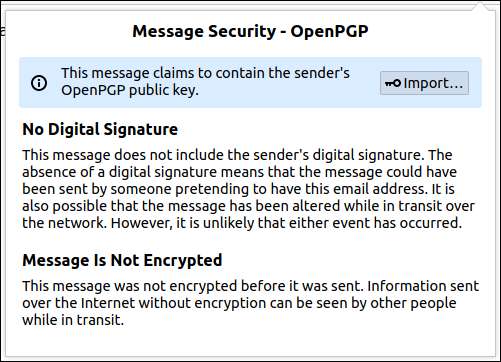
Gönderenin adı ve e-posta adresleri onay olarak görünecektir. Anahtarı almak için "Tamam" a tıklayın.
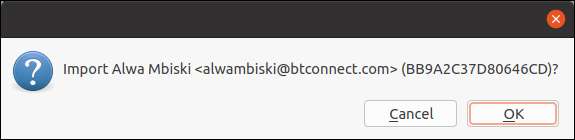
İthal edilen ortak anahtar hakkında bazı bilgiler daha sonra görünecektir. Anahtarın kiminin sahip olduğunu göreceksiniz, onunla ilişkili e-posta adresi, şifrelemenin kullandığı bitin sayısı ve genel anahtar oluşturulduğunda.
"Ayrıntıları Görün ve Anahtar Kabul Et Yönet'i tıklayın."
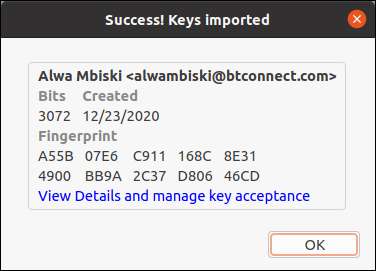
Olun olursa, anahtar sahibinden geldiğinde, "Evet, bu anahtarın doğru parmak izi var" ve ardından "Tamam" nı tıklatın.
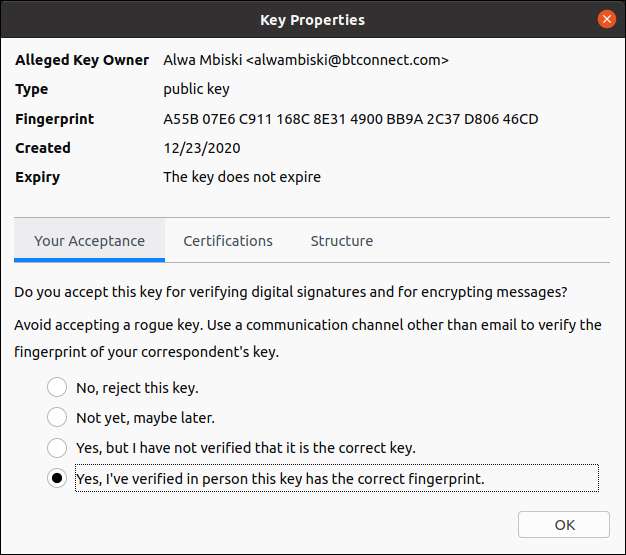
Bu savaşın yarısı! Artık ALWA'nın ortak anahtarına sahibiz, bu yüzden ona bizim gönderelim. Bunu yapmak için, anahtarınızı göndermek istediğiniz kişiye yeni bir e-posta başlatın veya e-postalarından birine cevap verin. E-posta menüsü çubuğunda, Seçenekler ve GT; Genel anahtarımı ekleyin.
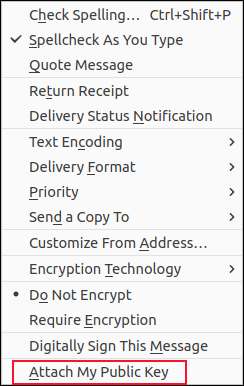
Ardından, sadece e-postanızın gövdesini yazın ve her zamanki gibi gönderin. Yine, Thunderbird, Mesajın OpenPGP kullandığını bildirmek için durum çubuğunun sağ altındaki bir "OpenPGP" göstergesi içerir. E-posta şifrelenirse, bir asma kilit simgesi de göreceksiniz ve dijital olarak imzalanırsa, bir dişli simgesi göreceksiniz.
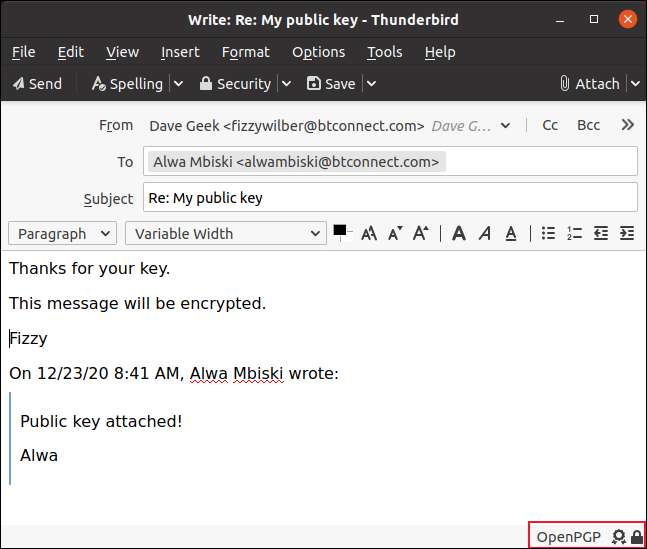
Şifreleme ve dijital olarak imzalama e-postaları seçenekleri, e-posta menü çubuğunun "güvenlik" bölümünde bulunur. Genel anahtarınızı bu menüden de ekleyebilirsiniz.
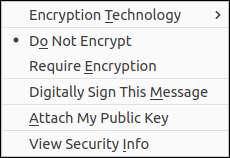
Hazır olduğunuzda, sadece e-postanızı gönderin.
Şifreli e-postaları okumak
ALWA şimdi size cevap verebilir ve şifreleme kullanabilir. Bir şifreli, e-posta gönderdiğinizde, okumak için özel bir şey yapmak zorunda değilsiniz - sadece her zamanki gibi açın. E-posta başlığındaki "OpenPGP", OpenPGP'nin e-postayı şifresini çözdüğünü ve dijital imzanın doğrulandığını doğrulamak için yeşil onay işaretlerini içerecektir.
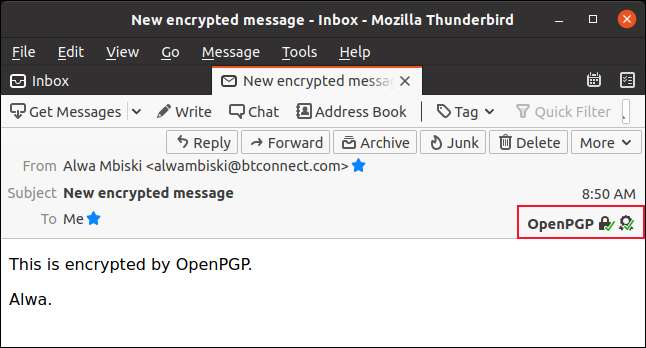
Şifrelenmiş bir e-postanın konu satırı, açana kadar bir elipsis (...) olarak gösterilecektir. Bu, kimsenin aldığınız şifreli e-postaların konusunu görmesini önler.
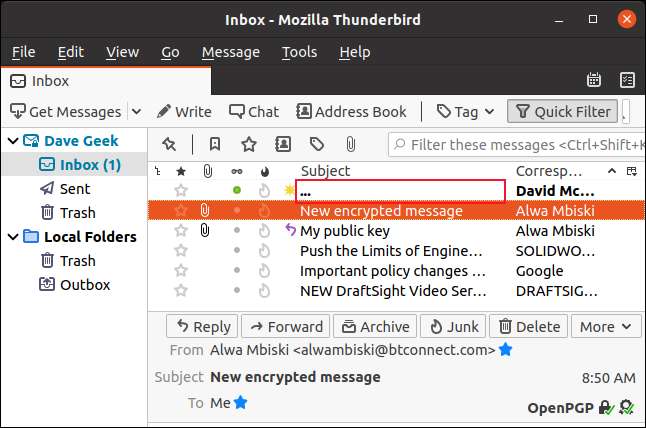
Bazı insanlar halka açık anahtarlarını çevrimiçi hale getirir. Sizinkini yüklemek için önce ihraç etmek zorundasınız.
Bunu yapmak için, "Araçlar" ı tıklayın ve ardından "OpenPGP Anahtar Yöneticisi" seçeneğini seçin. "OpenPGP Anahtar Yöneticisi" iletişim kutusunda dışa aktarmak istediğiniz anahtarı vurgulayın ve ardından Dosya & GT; Açık anahtar (ları) dosyaya aktarın.

Dışa aktarılan dosyayı bilgisayarınıza kaydedin (nerede kaydettiğinizden emin olun). Sonra, web tarayıcınızı açın ve OpenPGP anahtar deposu . Burada, e-posta adresini, anahtar kimliğini veya parmak izini kullanarak mevcut tuşları arayabilirsiniz.
Kendi anahtarınızı da yükleyebilirsiniz. Bunu yapmak için, sadece "Yükle" ı tıklatın ve sonra da dışa aktarılan dosyanızın konumuna göz atın.
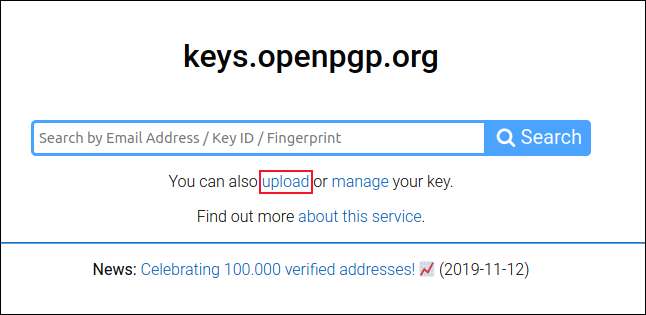
Anahtarınız yüklendikten sonra, insanlar kendi e-posta istemcilerine dönüştürebilir, bulabilir ve indirebilir veya indirebilir veya ithal edebilir.
Ayrıca Thunderbird'deki çevrimiçi anahtarları da arayabilirsiniz. Sadece "Araçlar" nı tıklayın ve ardından "OpenPGP Anahtar Yöneticisi" seçeneğini seçin. Ardından, Keyserver & GT; Çevrimiçi anahtarları keşfedin.
"OpenPGP İstemi" iletişim kutusu göründüğünde, aradığınız kişinin e-posta adresini yazın ve ardından "Tamam" i tıklatın.
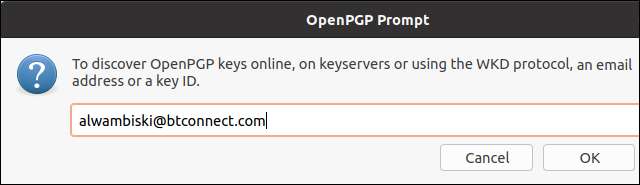
Bir eşleşme bulunursa, Thunderbird, sizin için anahtarı içe aktarmayı teklif edecektir; Bunu yapmak için "Tamam" a tıklayın.
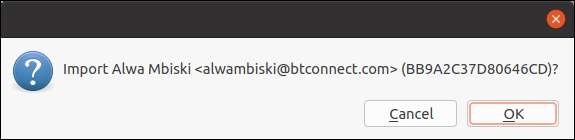
Sırlarını tut, iyi, sır
Kuşkusuz, her e-postanın şifreleme ile kilitlenmesi ve dijital imza ile doğrulanması gerekir. Bununla birlikte, baskıcı rejimdeki bazı insanlar-benzeri muhalifler için, ingilizciler veya gazetecilerin kaynakları-gizliliği bir yaşam veya ölüm meselesi olabilir.
Ne zaman daha fazla gizliliğe ihtiyacınız olursa, Thunderbird kolaylaştırır!







